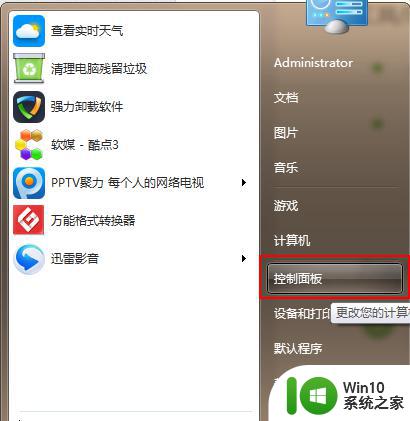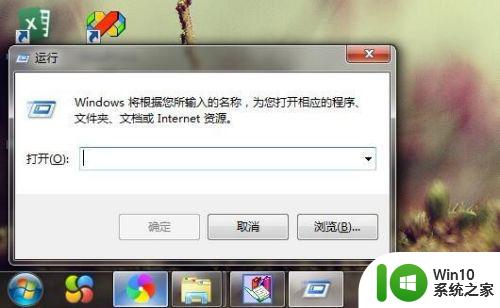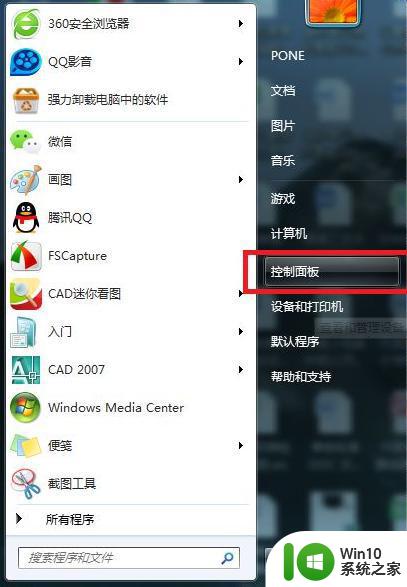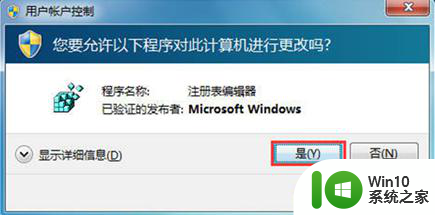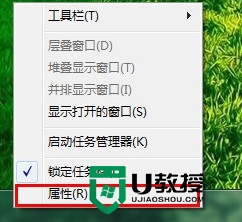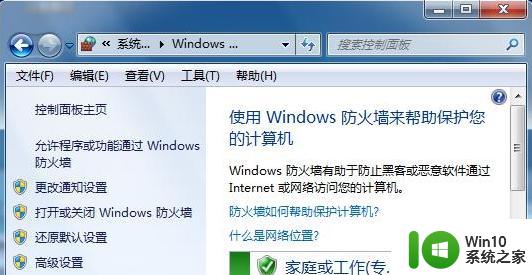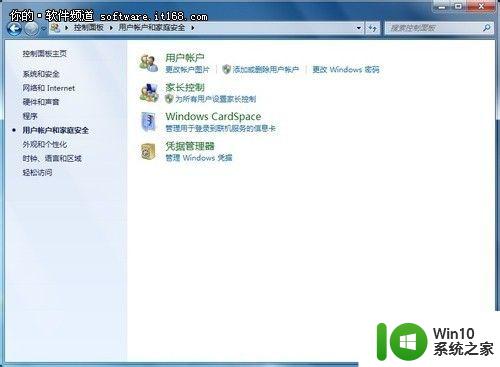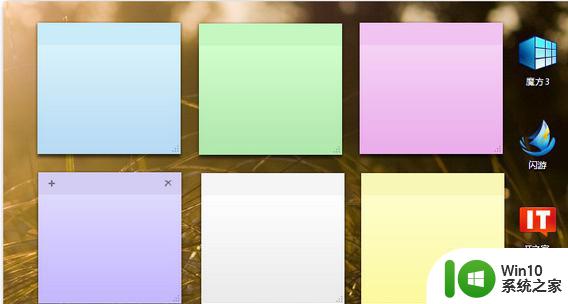win7电脑管理AppLocker功能的方法 win7系统如何使用AppLocker功能管理程序
AppLocker功能是Win7系统提供的一项强大的程序管理工具,它可以帮助用户有效地管理电脑上的应用程序,通过AppLocker功能,用户可以灵活地限制或允许特定的程序在电脑上运行。这对于提高系统的安全性和稳定性非常有帮助。本文将介绍如何使用AppLocker功能来管理程序,以及Win7系统中的一些相关使用技巧。无论是企业还是个人用户,都可以通过学习和掌握AppLocker功能,更好地管理和保护自己的电脑。
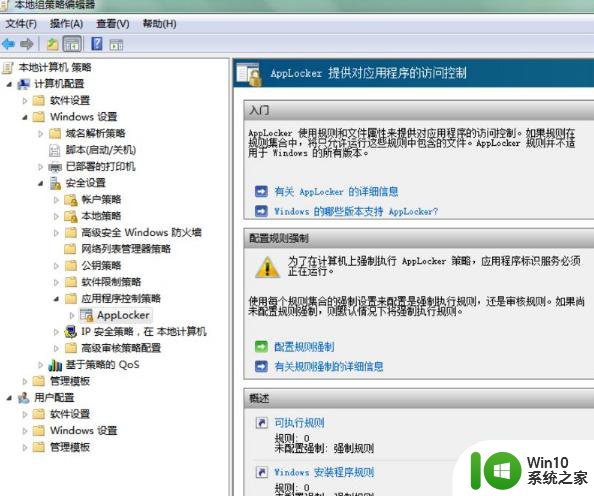
具体的解决方法:(一键制作u盘启动盘装win7系统)
Windows7在XP系统的基础上新增添了一个AppLocker功能(应用程序控制策略),用户可以使用它轻松创建对某个程序的限制策略。现在小编就拿禁止QQ程序为例来为大家介绍一下这个功能,首先单击“开始”→在“搜索程序和文件”框中键入secpol.msc→按 Enter键→打开本地安全策略→找到应用程序控制策略→AppLocker→右侧空白区域右键菜单。
点击右键后选择“创建新规则”就进入了新规则向导。进入新规则向导后浏览完上面的信息后就点击“下一步”,进入下一个环节。
由于现在的大型软件的相关程序都是经过软件发布者签名的,所以条件步骤:最保险的就是通过“发布者”的条件来做限制,利用这个规则,就可以限制所有拥有该签名的程序,这就避免了“路径”规则的修改路径后即可运行。为了方便演示,这里我们选“发布者”。
经过发布者设置后,就是设定限制程序。
在搜所位置输入你想限制的程序,比如说“QQ”经过这一设置后,所有带有腾讯官方签名的程序都将无法运行,比如QQ、QQ音乐、QQ影音、QQ游戏等腾讯系列软件,甚至包含了安装程序,如果需要单独允许某个程序运行,可在这里将其添加成例外程序。
名称设置:最后一步就是设置规则名称,你可以帮这条规则起个易于识别的名称。
如果你是当前创建的是第一条规则,那么在完成后会有个默认规则创建提示,需点击“是”,允许创建默认规则,以免你设置的规则使得系统文件程序遭到限制。至此你的设置就完成了,所有带有QQ的程序打开时都将被拦截。利用上面小编所说的办法,从此让“我的电脑我做主”不再是梦想。好好利用Windows7,它将成为你生活中最有力的帮手。
以上就是win7电脑管理AppLocker功能的方法的全部内容,如果您还有疑问,可以按照小编的方法进行操作,希望这能对大家有所帮助。